Nemate nema zvuka na HDMI priključku vašeg Huawei MateBooka, i nemate pojma što učiniti riješiti ovaj problem? Doista, nije rijetko da se to dogodi zvučni problemi kada želite povezati svoje računalo s televizorom putem a HDMI kabel. Zato ćemo vam u ovom vodiču pomoći razumjeti što uzrokuje problem. Tada ćemo vam reći kako riješiti problem sa zvukom na HDMI priključku Huawei MateBooka.
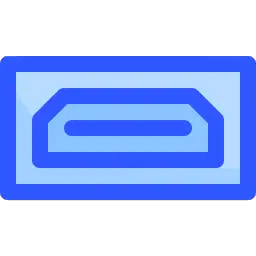
Zašto nemate zvuk na HDMI priključku vašeg Huawei MateBooka?
Prednost HDMI priključka u odnosu na VGA priključak je da potonji projekti slike, videa et zvuk s vašeg računala na povezani uređaj. Međutim, nije neuobičajeno za HDMI priključak vašeg Huawei MateBooka više ne radi. . Dakle, možete imati problem sa zaslonom ili u tvojoj situaciji problem sa zvukom. Ova vrsta disfunkcija može se pojaviti na svakom uređaju visoke razlučivosti. Stoga je moguće da nećete imati zvuk preko HDMI-a na a video projektor, jedan televizija ili DVD player.
Netočne postavke za zadani izlaz zvuka na vašem Huawei MateBooku:
To je često zbog loše postavke od izlaz zvuka iz vašeg Huawei MateBooka. Doista, moguće je da operativni sustav detektira HDMI kabel. Stoga ćete dobiti zaslon. Štoviše, zvuk se i dalje može čuti kroz zvučnike računala prema zadanim postavkama. Ne brinite, to možete vrlo lako popraviti. Objasnit ćemo vam postupak nakon ovog vodiča.
Kvar zvuka na vašem Huawei MateBooku:
Također će biti potrebno posumnjati na a opći problem sa zvukom vašeg Huawei MateBooka. Na ovaj način predlažemo npr pokrenite alat za rješavanje problema sa zvukom koji ponekad može otkriti i ispraviti vaš problem.
Ako to nije bilo dovoljno za ispravljanje greške, morat ćete provjeriti W10 ažuriranja putem Windows Update. Vidjeti ažurirati upravljački program audio kontrolera. Pokazat ćemo vam sve ove metode nakon ovog vodiča.
Ako želite više informacija o porijeklo audio problema na računalu. Članak možete pročitati u nastavku: Nema zvuka na mom Huawei MateBooku, što učiniti ?
Analizirajte uređaj na koji spajate HDMI priključak svog Huawei MateBooka:
Naravno da ćete morati sumnjate na hardverski problem ili na razini uređaj s kojim povezujete svoj Huawei MateBook. U slučaju hardverskog kvara, možete koristiti zaobilazna rješenja za HDMI vezu. Na primjer: nemojte se ustručavati spojiti 2 elementa putem Wifi i funkcionalnost Miracast. Ova tehnika ima prednost što vas slobodniji svojih pokreta budući da je veza bežični.
Riješite problem sa zvukom na HDMI priključku vašeg Huawei MateBooka:
Konfigurirajte izlaz zvuka iz HDMI priključka na vašem Huawei MateBooku:
- Otvori ih W10 postavke klikom na zupčanik na izborniku Početak.
- Zatim odaberite “Sustavi”.
- Tada ćete morati otići na karticu "Njegova".
- na zabavi "Pridruženi parametri", kliknite vezu “Upravljačka ploča zvuka”.
- Kada se drugi uređaj poveže s HDMI kabel est prepoznat, moći ćete ga pogledati osim zvučnika.
- Odaberite ga.
Omogućite HDMI audio izlaz na vašem Huawei MateBooku:
- Pritisni gumb "Svojstva" nakon odabira uređaja priključen na HDMI priključak.
- I morat ćete birati "Koristi ovaj uređaj (omogućeno)" u polju "Korištenje uređaja".
- Zatim kliknite na "Prijavite se".
Podesite glasnoću zvuka HDMI veze na vašem Huawei MateBooku:
- Zatim idite na karticu “Razine”.
- Imat ćete mogućnost za podešavanje glasnoće zvuka prema vašim očekivanjima.
Odaberite zadani izlaz zvuka HDMI priključka za svoj Huawei MateBook:
- Na kartici " Čitanje " još uvijek u prozoru "Zvuk".
- Pritisnite izbornik "Prema zadanim postavkama".
- Zatim odaberite ovaj kao izlaz zvuka prema zadanim postavkama.
Rješavanje problema sa zvukom na Huawei MateBooku:
Za korištenje alata za rješavanje problema sa zvukom s Huawei MateBookom:
- Uvijek u kartici "Njegov" od Postavke / Sustav (zupčanik u izborniku Start).
- Na prvom paragrafu " Izlaz ", kliknite na gumb "Rješavanje problema".
- Ovo će automatski pokrenuti analizu zvučnog izlaza.
Ažurirajte upravljačke programe audio kontrolera za svoj Huawei MateBook:
- Shvatite desni klik na jelovniku Početak.
- Zatim odaberite " Upravitelj uređaja " u izborniku.
- traženje “Kontrolori zvuka, videa i igara”.
- Napravite desni klik na uparenom uređaju i odaberite "Ažuriraj upravljački program".
- Na kraju, odaberite "Automatsko traženje upravljačkih programa".
Zaključiti: Kad nemaš nema zvuka putem HDMI priključka vašeg Huawei MateBooka. Vjerojatno je od loša konfiguracija. Dakle, samo morate otići do Kontrolna ploča zvuka de sorte à aktivirajte izlaz zvuka iz HDMI priključka. Možete i vi podesite glasnoću zvuka zatim ga odaberite kao zadani audio izlaz. Ako se problem sa zvukom nastavi, morat ćete ažurirati upravljački program i baciti alat za rješavanje problema sa zvukom. U suprotnom, ne ustručavajte se kontaktirati Microsoftova podrška.
Ako želite više informacija o svom Huawei MateBooku, pozivamo vas da pročitate ostale članke u kategoriji: Huawei MateBook.
